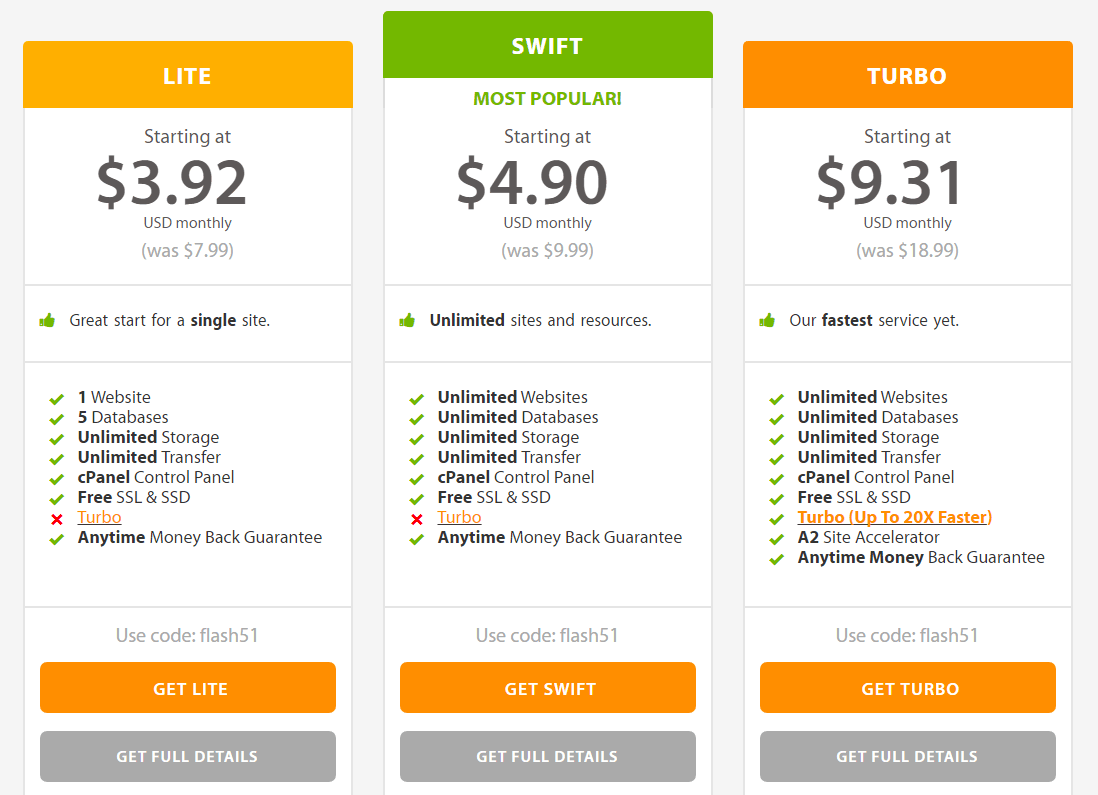သင်သည် ဝဘ် hosting ဝန်ဆောင်မှုများအကြောင်း သုတေသနပြုပြီး စဉ်းစားတွေးတောနေပါသည်။ A2 Hosting ဖြင့် စာရင်းသွင်းပါ။. ရွေးချယ်မှုကောင်းသော်လည်း မည်သည့်နေရာတွင် စတင်ရမည်ကို သင်မသိနိုင်ပေ။
ဤသည်မှာ ကျွန်ုပ်၏ လိုက်နာရလွယ်ကူသော သင်ခန်းစာကို သင့်အား ပြသထားသည်။ A2 Hosting ဖြင့် အကောင့်ဖွင့်နည်းငါပြမယ်။ install ဖို့ဘယ်လို WordPress A2 Hosting တွင်.
ဤသင်ခန်းစာသည် သင့်ဝဘ်ဆိုဒ်ကို A2 Hosting ဖြင့် လက်ခံကျင်းပရန် ပထမဆုံးခြေလှမ်းကို ကူညီပေးပါမည်။
A2 Hosting သီးခြားပိုင်ဆိုင်သည်ဟု ဆိုလိုသည်မှာ ၎င်းတို့သည် ၎င်းတို့၏ဆာဗာများအားလုံးကို ပြီးပြည့်စုံစွာ ထိန်းချုပ်ထားပြီး၊ ၎င်းသည် အပြင်ရှိ hosting ဝန်ဆောင်မှုပေးသူများ၏ လက်ဝါးကြီးအုပ်မှုတွင် ကြီးမားသော ပေါင်းစည်းမှုတစ်ခုဖြစ်သည်။
၎င်းတို့သည် အရေးကြီးဆုံး hosting အင်္ဂါရပ်သုံးခုဖြစ်သည့် မြန်နှုန်း၊ အင်္ဂါရပ်များနှင့် ပံ့ပိုးမှုတို့ကိုလည်း ကြီးကြီးမားမားလုပ်ဆောင်သည်။ အချက်အလက်များပိုမိုသိရှိလိုပါက စစ်ဆေးကြည့်သင့်ပါသည်။ ကျွန်ုပ်၏ A2 Hosting ပြန်လည်သုံးသပ်ချက်ကို ဤနေရာတွင်.
A2 Hosting ဖြင့် စာရင်းသွင်းပါ။ အလွန်ရိုးရှင်းပြီး လုပ်ရန်လွယ်ကူသည်။ install လုပ်ပါ WordPress A2 Hosting တွင် မလွယ်နိုင်ပါ။
လုပ်နည်းလေးပြပါရစေ...
A2 Hosting ဖြင့် အကောင့်ဖွင့်နည်း
အဆင့် 1. သင်၏ A2 Hosting အစီအစဉ်ကို ရွေးချယ်ပါ။
အလည်အပတ် www.a2hosting.com နှင့် အစီအစဉ်ကိုရွေးချယ်ပါ။ သင်အသုံးပြုလို. (ကျွန်ုပ်သည် Turbo အစီအစဉ်ကို အကြံပြုထားပါသည်၊ ၎င်းသည် ၎င်းတို့ကမ်းလှမ်းသော စျေးအကြီးဆုံး မျှဝေထားသော အစီအစဉ်ဖြစ်သည်၊ သို့သော် ၎င်းသည် သင့်ဝဘ်ဆိုဒ်ကို အမှန်တကယ် မြန်ဆန်စွာ တင်နိုင်လိမ့်မည်)။
အဆင့် 2. သင်၏ဒိုမိန်းအမည်ကိုရွေးချယ်ပါ။
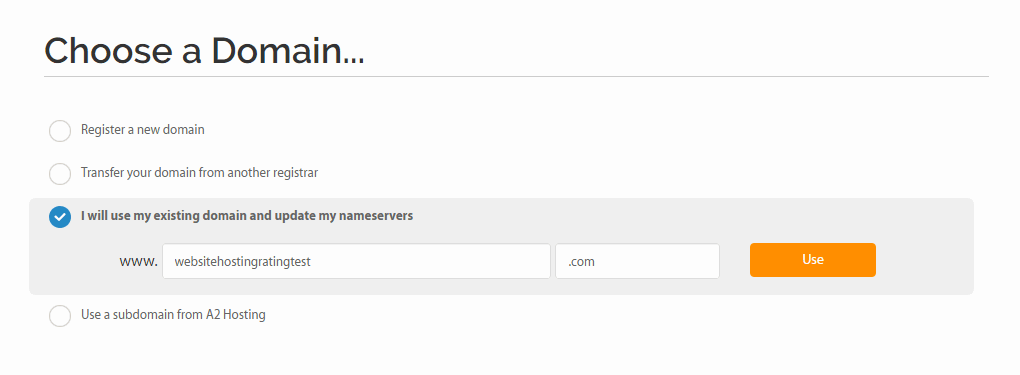
နောက်တစ်ခု၊ ဒိုမိန်းတစ်ခုကို ရွေးခိုင်းတယ်။ သင်လည်းကောင်း အသစ်စက်စက် ဒိုမိန်းတစ်ခုကို မှတ်ပုံတင်ပါ။ A2 နဲ့ နာမည်ပေးလို့ရပါတယ်။ သင့်လက်ရှိဒိုမိန်းကို လွှဲပြောင်းပါ။ အခြားမှတ်ပုံတင်အရာရှိမှ A2 သို့ သင်သည် သင်၏ရှိပြီးသားဒိုမိန်းကို အသုံးပြုနိုင်သည်။ nameservers ကို update လုပ်ပါ။.
အဆင့် 3. သင့်အစီအစဉ်၏ ရွေးချယ်စရာများကို စီစဉ်သတ်မှတ်ပါ။
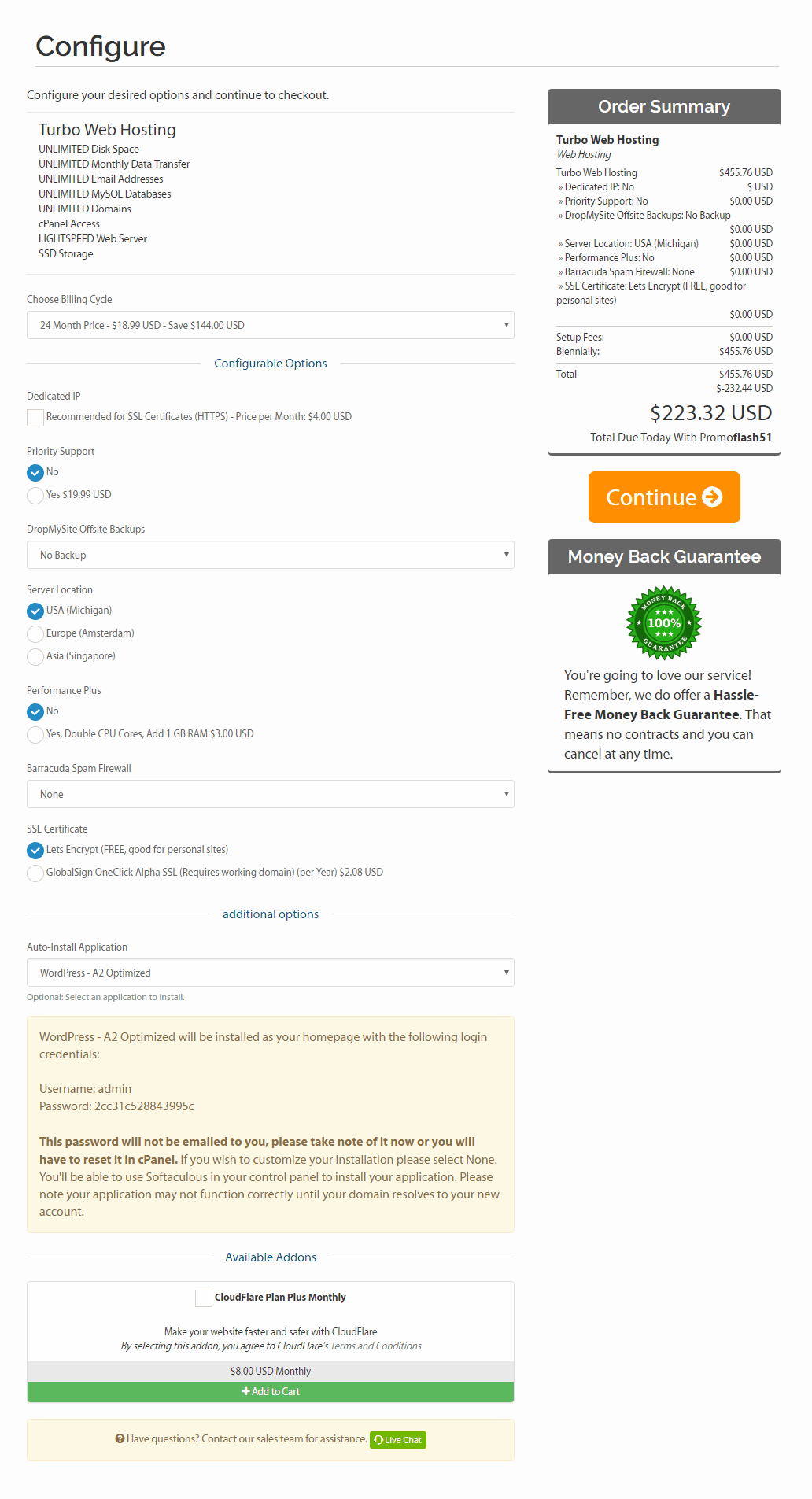
ဤတွင် သင်သည် စည်းနှင့် ကမ်းနှင့် ရင်ဆိုင်နေရသည်။ သင် configure လုပ်ရန်လိုအပ်သောရွေးချယ်မှုများ၊ နှင့် အခကြေးငွေ အပိုများ (သင်အမြဲတမ်း နောက်ပိုင်းတွင် အဆင့်မြှင့်နိုင်သည်)။
- ကြိုက်နှစ်သက်ရာကို ရွေးချယ်နိုင်ပါတယ်။ ငွေတောင်းခံသံသရာ.
- လိုချင်ရင် ရွေးပါ။ ဆက်ကပ်အပ်နှံထားသည့်အိုင်ပီလိပ်စာ (သင်ဖန်တီးထားခြင်းမရှိပါက ၎င်းကိုကျွန်ုပ်မအကြံပြုပါ။ Shopify အီလက်ထရွန်းနစ်ဆိုက် သီးသန့် SSL လက်မှတ် လိုအပ်ပါသည်။)
- ဦးစားပေးထောက်ခံမှုကို နှင့် DropMySite ပြင်ပဆိုက် မိတ္တူများ သင်တကယ်မလိုအပ်တဲ့အရာတွေပါ။
- ကြိုက်နှစ်သက်ရာကိုလည်း ရွေးချယ်နိုင်ပါတယ်။ ဆာဗာတည်နေရာ (သင်နှင့် သင့်ဖောက်သည်များ သို့မဟုတ် ဆိုက်လာရောက်သူများနှင့် အနီးစပ်ဆုံးဖြစ်သည့် တစ်ခုကို ရွေးချယ်ပါ။)
- စွမ်းဆောင်ရည် Plus အား နှင့် Barracuda Spam Firewall သင်အမှန်တကယ်မလိုအပ်သော အခြားအဆင့်မြှင့်တင်မှုနှစ်ခုဖြစ်သည်။
- SSL လက်မှတ်ကို သင်ရွေးချယ်နိုင်သည်၊ Let's Encrypt သည် အခမဲ့ဖြစ်ပြီး ကိုယ်ရေးကိုယ်တာနှင့် အသေးစားလုပ်ငန်းဆိုက်များအတွက် ရွေးချယ်မှုကောင်းတစ်ခုဖြစ်သည်။
- နောက်တစ်ခုက အရေးကြီးတဲ့ ရွေးချယ်မှုတစ်ခုပါ။ A2 Hosting ကိုသင်လိုချင်ပါကဤနေရာတွင်သင်ရွေးချယ်နိုင်သည်။ အလိုအလျောက် install လုပ်ပါ။ WordPress သင့်အတွက် (သို့မဟုတ် Joomla၊ PrestaShop၊ နှင့် နောက်ထပ်ဆော့ဖ်ဝဲများ)။
- နောက်ဆုံးရွေးချယ်မှုကတော့ CloudFlare အပေါင်း၎င်းသည် သင်ယခုမလိုအပ်သော အခြားအဆင့်မြှင့်တင်မှုတစ်ခုဖြစ်သည်။
Continue ကိုကလစ်နှိပ်ပါ။
အဆင့် 4. သင်၏အသေးစိတ်အချက်အလက်များကို ပြန်လည်သုံးသပ်ပါ။
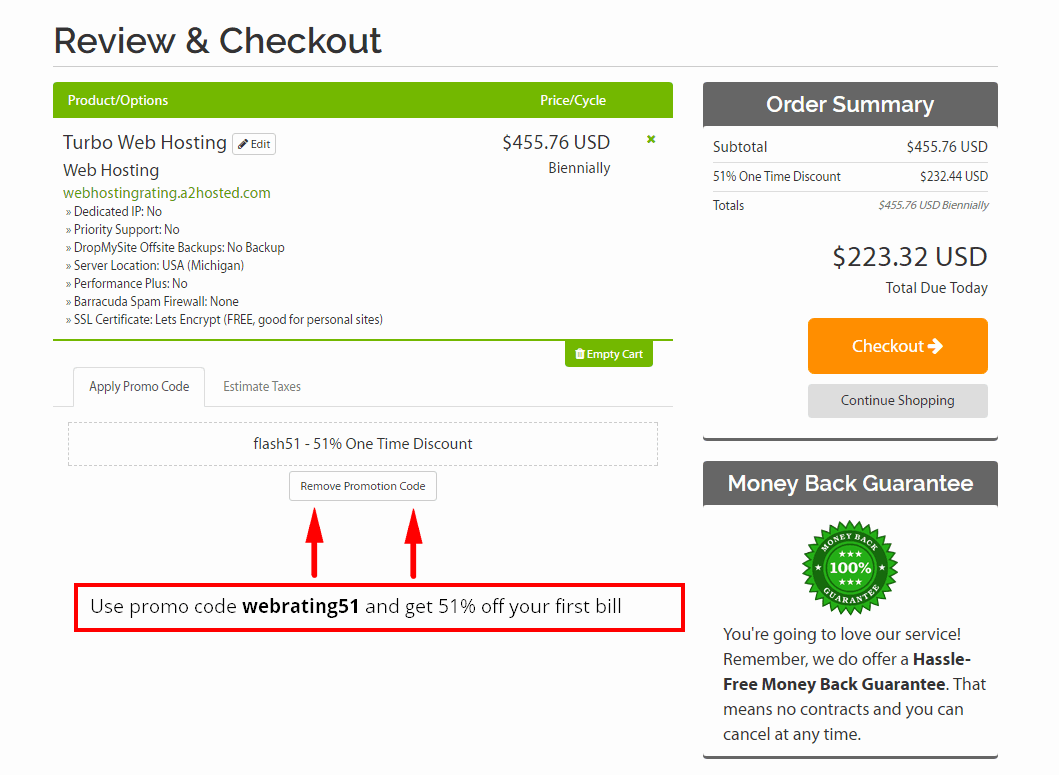
အရာအားလုံး စည်းစနစ်တကျ ရှိ၊ မရှိ ပြန်စစ်ဆေးပါ။
PS- သင်၏ပထမဆုံးငွေတောင်းခံလွှာ၏ 51% လျှော့စျေးရယူရန် ပရိုမိုကုဒ် webrating51 ကိုသုံးပါ။
အဆင့် 5. ငွေရှင်းပါ။
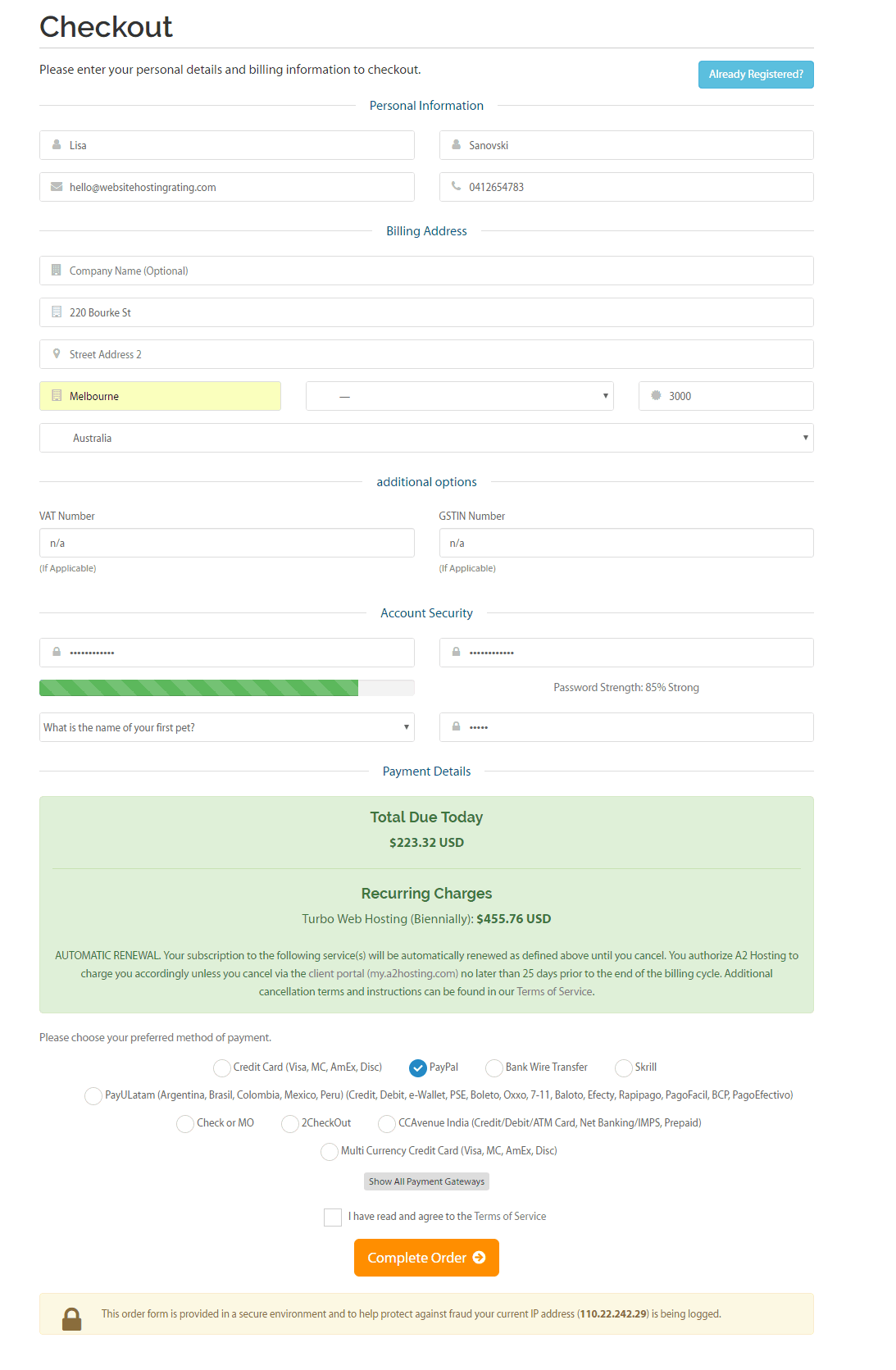
သင့်ကိုယ်ရေးကိုယ်တာအချက်အလက်၊ ငွေတောင်းခံလွှာလိပ်စာ၊ အကောင့်စကားဝှက်ကို ဖြည့်ပြီး သင်နှစ်သက်သော ငွေပေးချေမှုနည်းလမ်းကို ရွေးချယ်ပါ။
A2 Hosting သည် ခရက်ဒစ်ကတ်ငွေပေးချေမှုများ (Visa၊ MasterCard၊ American Express၊ နှင့် Discover)၊ Bank Wire Transfer၊ Skrill၊ 2CheckOut နှင့် အခြားငွေပေးချေမှုရွေးချယ်စရာများစွာကို လက်ခံပါသည်။
ထို့နောက် သင်၏ မှာယူမှုကို ပြီးအောင် နှိပ်ပြီး သင့်အကောင့်ကို စနစ်ထည့်သွင်းပါမည်။
ယခု သင်၏ အီးမေးလ် ဝင်စာပုံးသို့ သွားပြီး သင်၏ မှာယူမှု အတည်ပြုချက် နှင့် သင်၏ အကောင့်ဝင်ရန် အသေးစိတ် အချက်အလက် အားလုံးကို ကြိုဆိုသော အီးမေးလ် တစ်စောင် ရရှိပါမည်။
Install လုပ်နည်း WordPress A2 Hosting တွင်
တပ်ဆင်ရန် လုံးဝအလွယ်ဆုံးနည်းလမ်း WordPress on A2 Hosting အကောင့်ရယူရန် ရွေးချယ်ပါ။ WordPress စာရင်းသွင်းသောအခါတွင် ကြိုတင်ထည့်သွင်းထားသည်။ A2 Hosting ဖြင့် ရွေးချယ်စရာများကို စီစဉ်သတ်မှတ်ပါ (အပေါ်မှာ ကျွန်တော်ရှင်းပြထားတာက).
သို့သော် သင်လည်း ထည့်သွင်းနိုင်သည်။ WordPress Softaculous ဟုခေါ်သော တပ်ဆင်မှုပရိုဂရမ်ကို အသုံးပြု၍ A2 Hosting နှင့် အကောင့်ဖွင့်ပြီးနောက်။
install လုပ်နည်း WordPress A2 Hosting တွင် Softaculous ကိုအသုံးပြုသည်။
- အဆင့် 1. သင်၏ A2 Hosting သို့ဝင်ရောက်ပါ။ ထိန်းချုပ်ရေးအဖွဲ့ (cPanel).
- အဆင့် 2။ ယင်းကိုကလစ်နှိပ်ပါ WordPress A2 ကို ပိုမိုကောင်းမွန်အောင် ပြုလုပ်ထားသည်။ link တွင်တည်ရှိသည်။ နူးညံ့သိမ်မွေ့သော အက်ပ်ထည့်သွင်းမှု အပိုင်း။
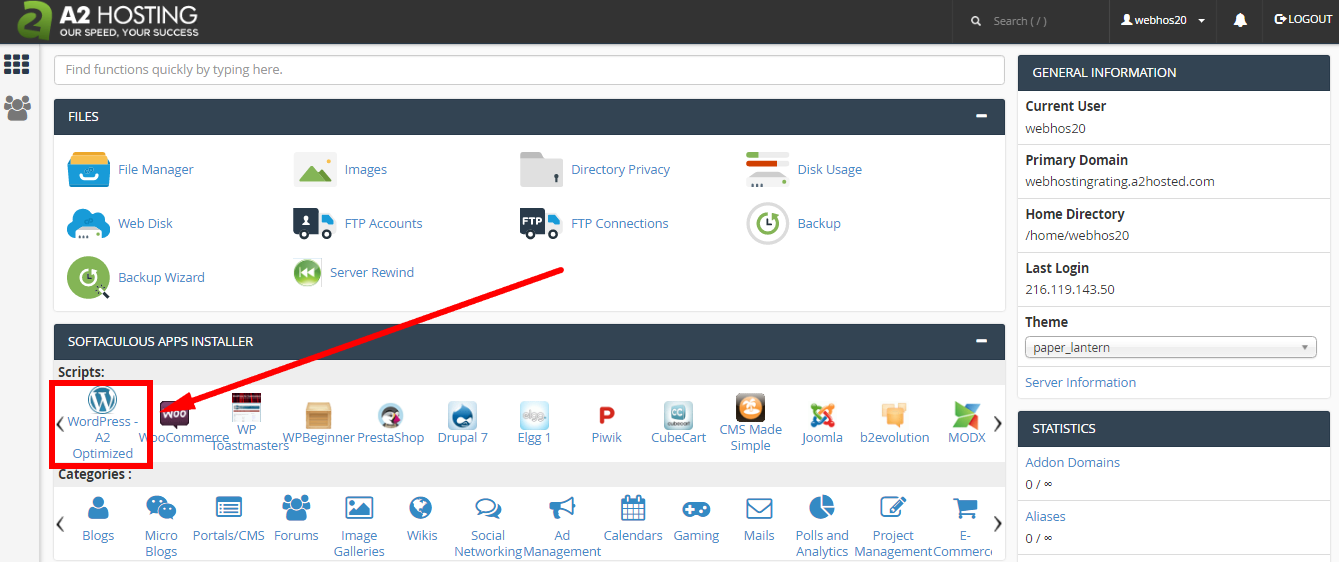
- အဆင့် 3။ ဒါကမင်းကိုခေါ်ဆောင်သွားလိမ့်မယ် WordPress installation အပိုင်း
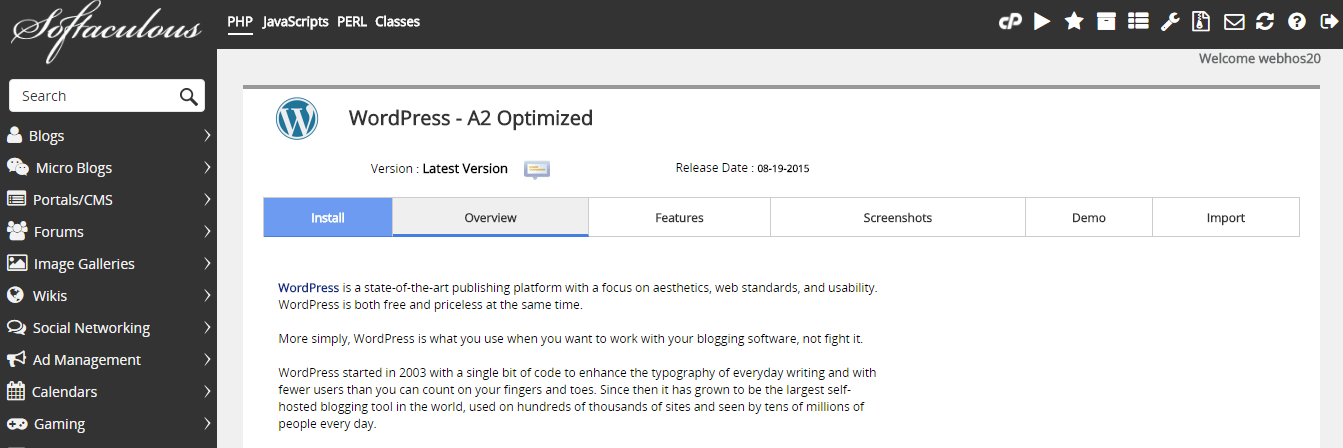
- အဆင့် 4. Install ခလုတ်ကိုနှိပ်ပါ။
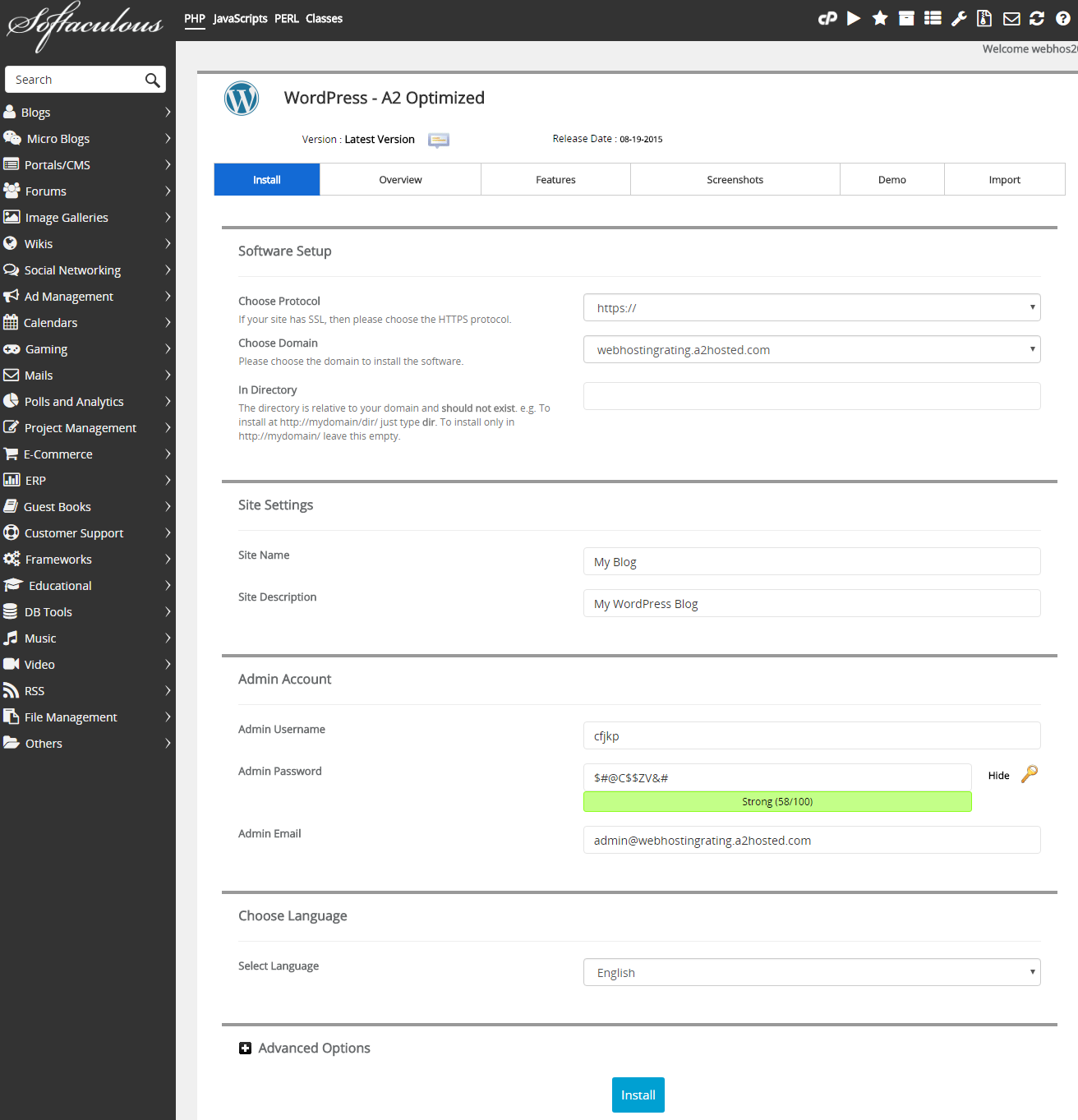
- အဆင့် 5. ဖြည့်စွက်ပါ။ တပ်ဆင်မှုအသေးစိတ် (အောက်တွင်ကြည့်ပါ) ထို့နောက် Install ခလုတ်ကိုနှိပ်ပါ။ စာမျက်နှာ၏အောက်ခြေတွင်။
- အဆင့် 6. နောက်တစ်ခုက လှေကားထစ်တစ်ခုစီကို လျှောက်လှမ်းတယ်။ WordPress တပ်ဆင်မှု ဆက်တင်များ စာမျက်နှာ။
- ပရိုတိုကောကို ရွေးပါ။. သင့်အတွက် ပေးထားသည့် ပရိုတိုကောများထဲမှ မည်သည့်အရာကို ရွေးချယ်ပါ။ WordPress ဝဘ်ဆိုဒ်မှ ဝင်ရောက်ကြည့်ရှုနိုင်ရမည်။ ဥပမာ ငါသုံးတယ်။ https://www
- ဒိုမိန်းကို ရွေးပါ။. သင်ထည့်သွင်းလိုသော ဒိုမိန်းအမည်ကို ရွေးချယ်ပါ။ WordPress drop box မှပေါ်သည်။
- လမ်းညွှန်တွင် ထည့်သွင်းပါ။. ဒိုမိန်းတွင် တိုက်ရိုက်ထည့်သွင်းရန် ဤကွက်လပ်ကို ချန်ထားပါ။ သင့်ဆိုဒ်၏ ဖိုင်တွဲခွဲတစ်ခုတွင် ထည့်သွင်းနေပါက ဖိုင်တွဲအမည်ကို သင်ရိုက်ထည့်ပါ။ ဥပမာအားဖြင့်၊ သင်သည် folder-name ကိုရိုက်ထည့်ပါက WP ကို install လုပ်လိမ့်မည်- website.com/folder-name။
- ဆိုက်နာမည်. မင်းရဲ့နာမည် WordPress ဆိုက်။
- ဆိုက်ဖော်ပြချက်. သင့်အတွက် ဖော်ပြချက် သို့မဟုတ် "တက်ဂ်လိုင်း" WordPress ဆိုက်။
- စီမံခန့်ခွဲသူ အသုံးပြုသူအမည်. သင့်အတွက် အသုံးပြုသူအမည်ကို ထည့်သွင်းပါ။ WordPress ဒက်ရှ်ဘုတ် အကောင့်ဝင်ပါ။
- အက်မင်စကားဝှက်. စကားဝှက်တစ်ခုထည့်ပါ သင့်ရဲ့အဘို့ WordPress ဒက်ရှ်ဘုတ် အကောင့်ဝင်ပါ။
- Admin အီးမေးလ်. သင့်အတွက် အီးမေးလ်လိပ်စာကို ထည့်ပါ။ WordPress ဒက်ရှ်ဘုတ် အကောင့်ဝင်ပါ။
- ဘာသာစကားကိုရွေးချယ်ပါ. သင်နှစ်သက်သည့် ဘာသာစကားကို ရွေးချယ်ပါ။ WordPress ပလပ်ဖောင်းတွင် ထည့်သွင်းထားသည်။ ပံ့ပိုးပေးထားသော ဘာသာစကားများစာရင်းသည် အလွန်ကြီးမားပြီး သင့်မိခင်ဘာသာစကားကို ထိုနေရာတွင် တွေ့နိုင်ဖွယ်ရှိသည်။
- အဆင့်မြင့် options များ. ဤနေရာတွင် သင်သည် ဒေတာဘေ့စ်အမည်နှင့် ဇယားရှေ့ဆက်ကို အမည်ပြောင်းနိုင်သော်လည်း မူရင်းတန်ဖိုးများကို ယခင်အတိုင်းထားခဲ့နိုင်ပါသည်။
- Install. install ခလုတ်ကိုနှိပ်၍ WordPress စတင်ထည့်သွင်းမည်၊ ပြီးသည်နှင့် သင်သည် လော့ဂ်အင်အသေးစိတ်အချက်အလက်များကို ပြသပေးလိမ့်မည် (ထို့ပြင် သင်အမည်စာရင်းတင်သွင်းထားသော အထက်ပါအီးမေးလ်လိပ်စာသို့လည်း အီးမေးလ်ပို့သည်)
ဒါပဲလေ။ ယခု သင်သည် A2 Hosting ဖြင့် အကောင့်ဖွင့်နည်းကို သိပြီး တပ်ဆင်နည်းကို သင်သိပါသည်။ WordPress A2 Hosting တွင်. အခု သွားရမှာက မင်းအပေါ်မှာပဲ မူတည်တယ်။ သင့်ဝဘ်ဆိုဒ်၊ ဘလော့ဂ်ကို ဖန်တီးပြီး စတင်လိုက်ပါ။သို့မဟုတ် အွန်လိုင်းစတိုး။
နောက်ဆုံးပေါ်စျေးနှုန်းများနှင့် လျှော့စျေးများအတွက် - A2Hosting.com သို့ ဝင်ရောက်ကြည့်ရှုပါ။
ဤသီးသန့် A2 Hosting ပရိုမိုကုဒ်ကို အသုံးပြုပါ။ webrating51 နှင့်ရ 51% ကိုချွတ် သင်၏ပထမဆုံးငွေတောင်းခံလွှာတွင်